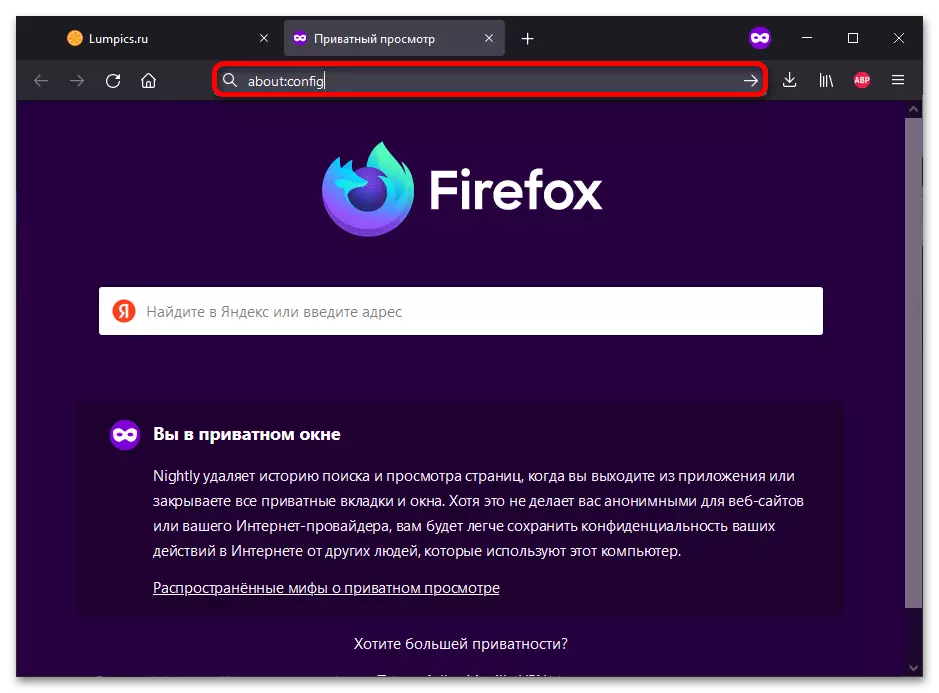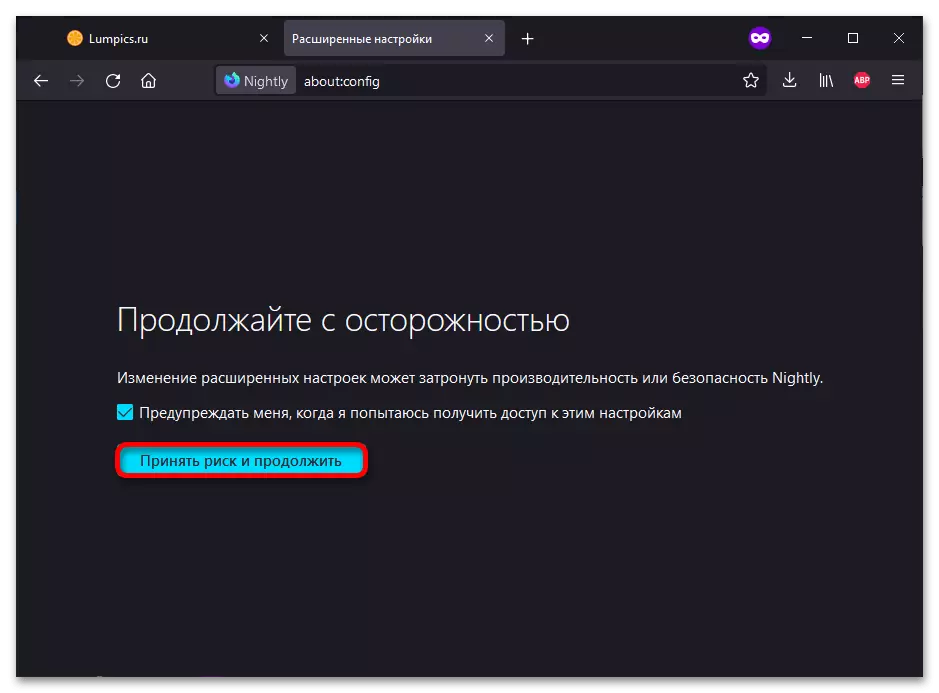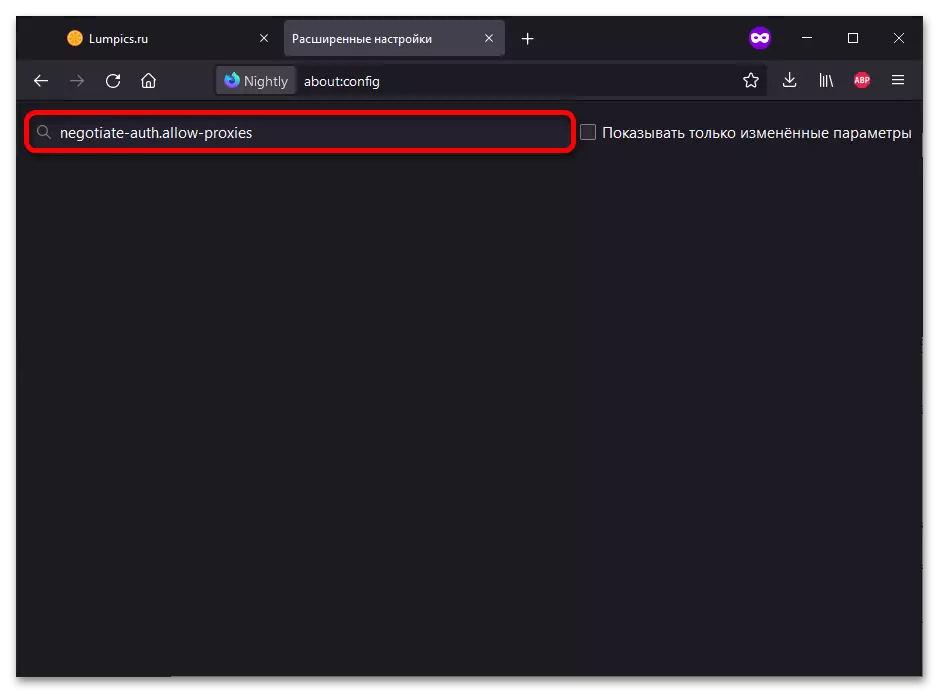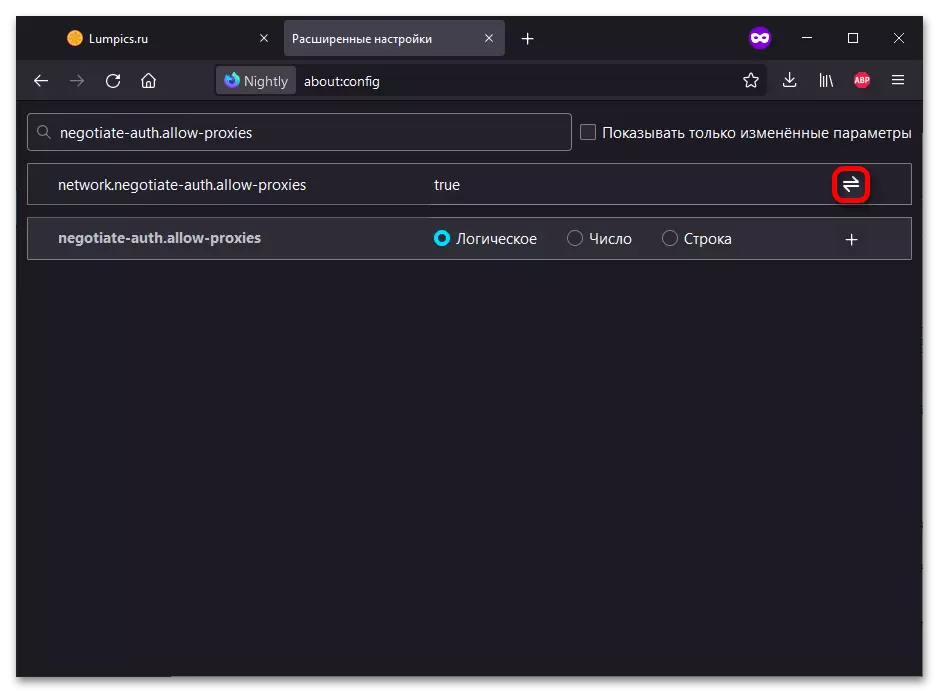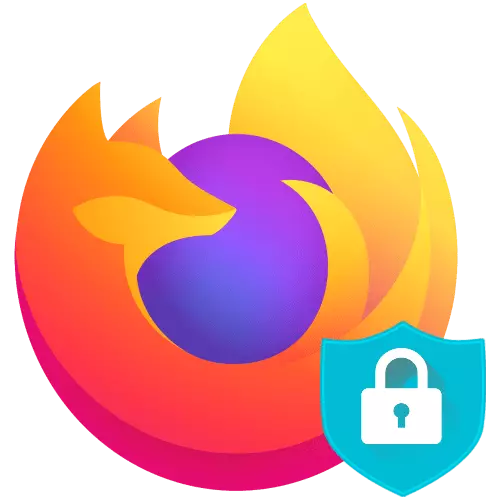
方法1:設定
デフォルトでは、Mozilla Firefoxはプロキシを承認するためにデータを保存しませんが、数秒でこの機能を有効にすることができます。
- メニューの[通話]ボタンをクリックして[設定]に進みます。
- 「ネットワークパラメータ」セクションまでスクロールします。 「設定してください...」をクリックしてください。
続きを読む:Mozilla Firefoxブラウザのプロキシ設定
- [パスワードが保存されている場合は、許可を要求しない)を確認してください。 [OK]をクリックして変更を保存します。
- ブラウザのアドレスバーで、about:configを入力します。 「Enter」を押します。
- 警告を読んだ後、「リスクを冒して続行」をクリックしてください。
- 検索フォームにNegotiate-auth.allowプロキシを入力し、パラメータ編集パネルが表示されるまで数秒待ちます。
- 画面の右側の腕を持つボタンをクリックして設定を切り替えます。その結果、その値はTRUEに置き換える必要があります。このオプションを変更すると、ブラウザの再起動後に有効になります。
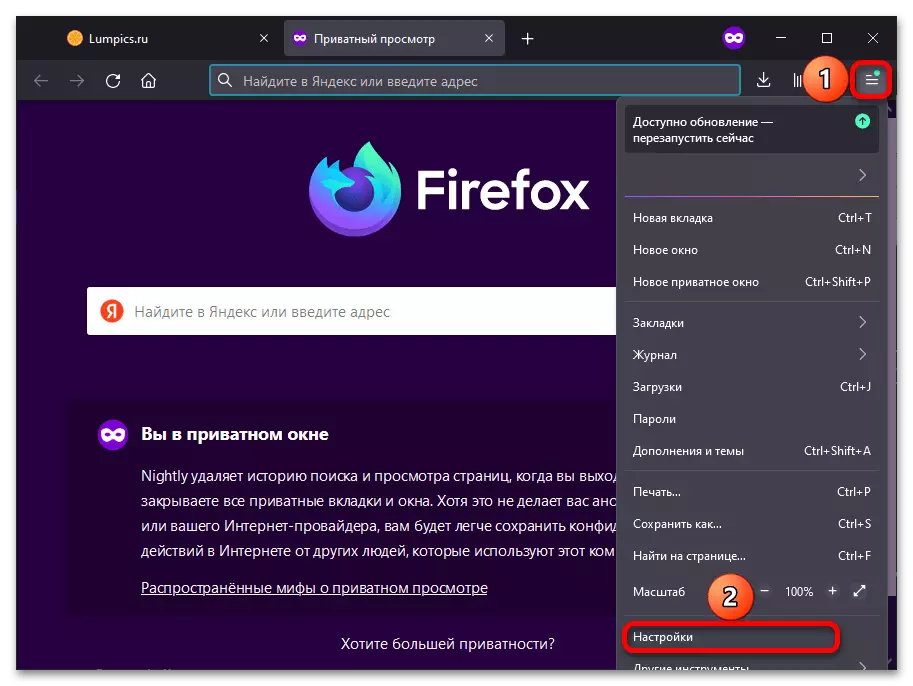
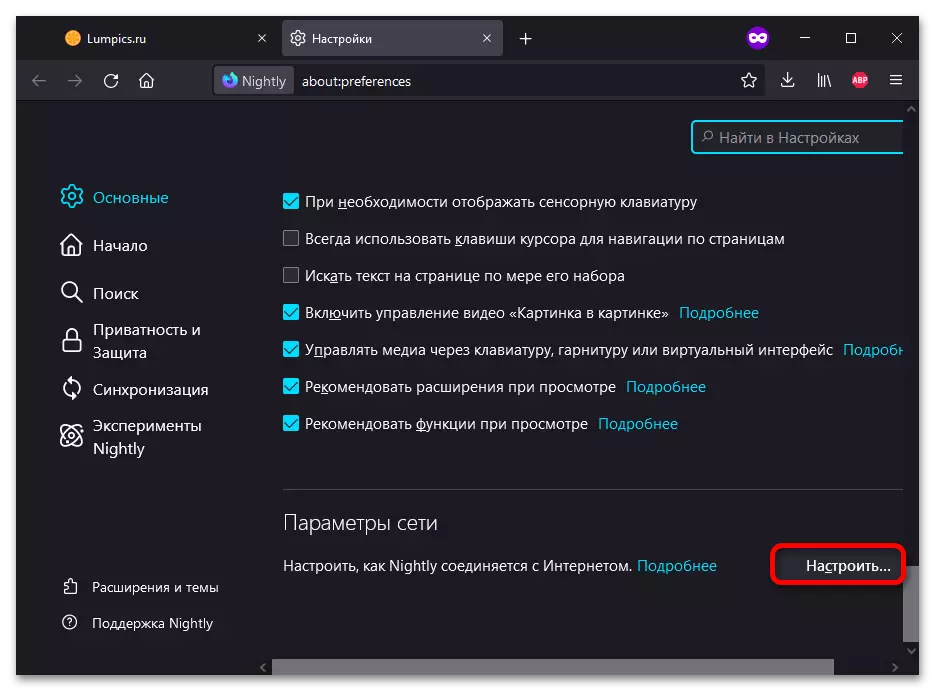
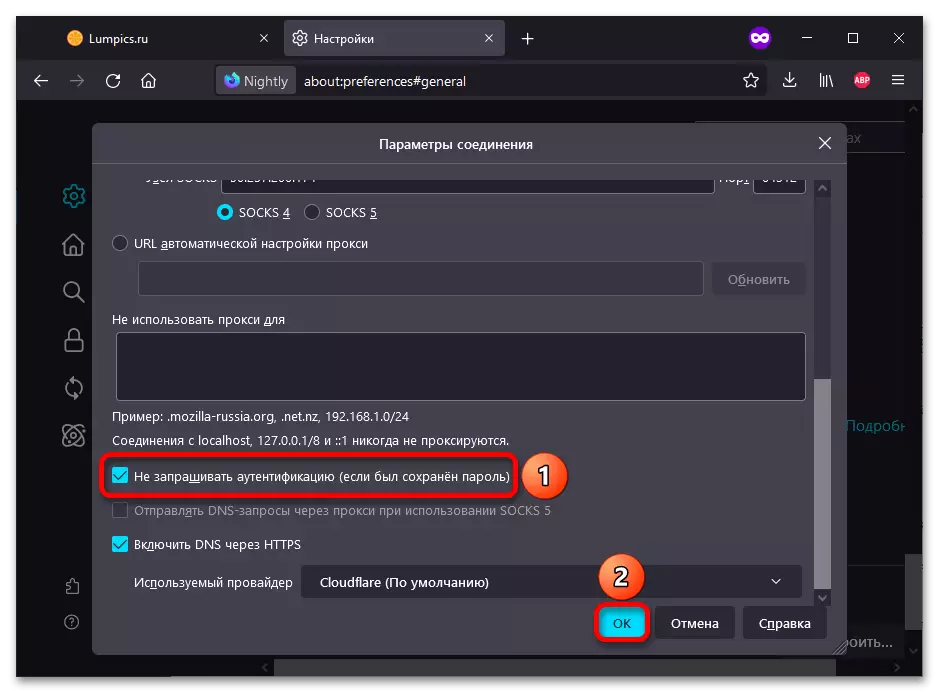
方法2:高度な設定
プログラムにはわずかに隠されたパラメータインタフェースがあります。そのため、プロキシサーバーに自動承認を含めることもできます。